Índice
La función query en Google Sheets es una función muy potente que te permite realizar consultas SQL (Structured Query Language) directamente en tus hojas de cálculo. Así pues, mediante una función query puedes extraer y manipular datos de manera más avanzada que con funciones de hoja de cálculo estándar. Una consulta SQL es básicamente una forma de pedir información específica a una base de datos. Imagina que tus datos en Google Sheets son como una base de datos. Con la función query, puedes hacer preguntas específicas a esos datos y obtener respuestas precisas.
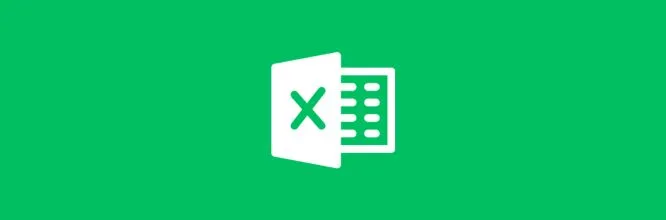
Por ejemplo, si tienes una lista de información sobre estudiantes, podrías preguntar con una consulta SQL en Google Sheets: «Muéstrame los nombres de los estudiantes que obtuvieron una calificación superior a 90». Evidentemente, no es tan sencillo, puesto que todos los lenguajes de programación tienen su manera particular de expresarse. La función query procesa esta pregunta y te muestra solo la información que tú le estés pidiendo, en este caso, los nombres de los estudiantes que cumplan con la condición.
Supongamos que estamos gestionando información sobre estudiantes y sus calificaciones. Aquí tienes una tabla de ejemplo:
| Nombre | Edad | Materia | Calificación |
|-------------|-----------|--------------|------------------|
| Juan | 20 | Matemáticas | 85 |
| María | 22 | Historia | 92 |
| Pedro | 21 | Ciencias | 78 |
| Ana | 23 | Matemáticas | 95 |
| Carlos | 20 | Historia | 88 |
| Laura | 22 | Ciencias | 75 |
| David | 21 | Matemáticas | 90 |
| Elena | 23 | Historia | 85 |
| Luis | 20 | Ciencias | 92 |
Con esta tabla de ejemplo, puedes experimentar con diferentes consultas QUERY para obtener información específica. Por ejemplo, podrías preguntar por:
A continuación, te presentamos los principales comandos que puedes utilizar con la función query de Google Sheets y que te servirán para resolver la mayoría de las consultas con tus datos. Recurrimos a la tabla de datos que a modo de ejemplo te hemos escrito más arriba.
SELECT se utiliza para elegir y mostrar las columnas específicas que te interesan de tus datos. Por ejemplo, si deseas ver solo los nombres y calificaciones de los estudiantes, usarías SELECT Nombre, Calificación. En Google Sheets se vería: =QUERY(A1:D10, "SELECT A, D", 1)WHERE, estás filtrando los datos para mostrar solo las filas que cumplen con una condición específica. Por ejemplo, SELECT Nombre WHERE Materia = 'Matemáticas' AND Calificación > 90 seleccionará los nombres de estudiantes que obtuvieron más de 90 en Matemáticas. En Google Sheets se vería: =QUERY(A1:D10, "SELECT A WHERE C = 'Matemáticas' AND D > 90", 1)WHERE, puedes refinar aún más tus resultados. Por ejemplo, SELECT Nombre WHERE Edad > 22 AND Materia = 'Ciencias' AND Calificación > 80 te dará los nombres de estudiantes mayores de 22 años que obtuvieron más de 80 en Ciencias. En Google Sheets se vería: =QUERY(A1:D10, "SELECT A WHERE B > 22 AND C = 'Ciencias' AND D > 80", 1)ORDER BY se utiliza para organizar tus resultados en un orden específico. Por ejemplo, SELECT * ORDER BY Calificación DESC ordenará todos los datos por calificación de manera descendente. En Google Sheets se vería: =QUERY(A1:D10, "SELECT * ORDER BY D DESC", 1)LIMIT se utiliza para limitar el número de filas que se muestran en los resultados. Por ejemplo, SELECT * ORDER BY Calificación DESC LIMIT 3 te dará solo las tres filas con las calificaciones más altas. En Google Sheets se vería: =QUERY(A1:D10, "SELECT * ORDER BY D DESC LIMIT 3", 1)AS te permite cambiar el nombre de una columna. Por ejemplo, SELECT Nombre, Calificación AS Nota cambiará el nombre de la columna 'Calificación' a 'Nota'. En Google Sheets se vería: QUERY(A1:D10, "SELECT A, D AS 'Nota'", 1)SELECT MAX(Calificación), MIN(Calificación), AVG(Calificación) WHERE Materia = 'Ciencias' te dará la calificación máxima, mínima y promedio en Ciencias. En Google Sheets se vería: =QUERY(A1:D10, "SELECT MAX(D), MIN(D), AVG(D) WHERE C = 'Ciencias'", 1)GROUP BY se utiliza para agrupar filas que comparten un valor común en una columna específica. Por ejemplo, SELECT Materia, AVG(Calificación) GROUP BY Materia te dará el promedio de calificación por cada materia. En Google Sheets se vería: =QUERY(A1:D10, "SELECT C, AVG(D) GROUP BY C", 1)FORMAT te permite presentar los datos de una manera específica, como limitar los decimales. Por ejemplo, SELECT Nombre, FORMAT(Calificación, '0.00') mostrará las calificaciones con un máximo de dos decimales. En Google Sheet se vería: =QUERY(A1:D10, "SELECT A, TEXT(D, '0.00')", 1)Lee también sobre los siguientes temas:


¡Muchas gracias!
Hemos recibido correctamente tus datos. En breve nos pondremos en contacto contigo.